Nota: il nostro miglior desktop di Linux è stato completamente aggiornato. Questa funzionalità è stata pubblicata per la prima volta nel novembre 2013.
Il desktop è un aspetto critico della tua esperienza Linux, offrendoti un modo semplice per interagire con il tuo computer. A differenza di Windows o Mac, Linux non ti lega a un singolo desktop. Cambiare gli ambienti desktop è incredibilmente semplice: basta installarne uno nuovo, disconnettersi e selezionarlo dalla schermata di accesso. Puoi installare tutti gli ambienti desktop che desideri, anche se puoi usarne uno solo alla volta.
In questa guida, abbiamo raggruppato sette dei desktop più popolari, evidenziandone i punti di forza e di debolezza. Prima di immergerti, tuttavia, dedica del tempo a pensare a ciò che desideri dal tuo desktop.
Un ambiente desktop è più dello sfondo che appare quando si accede. Include anche un gestore di finestre e di solito un insieme di utilità. Può presentarsi sotto forma di un pacchetto pre-assemblato, come Gnome o KDE, oppure può essere assemblato dal responsabile della distribuzione, come Openbox di CrunchBang ++ o Puppy’s JWM.
La maggior parte dei desktop può essere ritoccata e scolorita per apparire radicalmente diversa, quindi se ti piace l’aspetto del tuo desktop attuale ma non molto altro, puoi probabilmente personalizzare – o persino creare una versione speciale – di un altro ambiente per mantenere quell’aspetto familiare. Anche quando gli ambienti desktop fanno parte di un pacchetto preassemblato, possono variare tra le distribuzioni. KDE, in particolare, può apparire radicalmente diverso a seconda del gusto scelto di Linux.
La funzionalità è un’altra preoccupazione chiave. Quali caratteristiche offre il desktop, sia in termini di desktop che di app di base che raggruppa, come un file manager o un editor di testo? La facilità d’uso è un’altra: quanto è facile da usare il desktop? Gli articoli sono disposti logicamente a proprio piacimento? Ti ritrovi a dover eseguire più clic per accedere alle parti principali del sistema?
Se hai una macchina più vecchia o più lenta, considera anche quanto reattivo sarà il desktop scelto. Il tuo PC potrebbe beneficiare di un ambiente leggero come LXDE piuttosto che uno con molti effetti visivi come KDE.
In definitiva, l’ambiente desktop scelto è una questione di gusti personali e di cosa può gestire la tua macchina. Prenditi del tempo per esplorare le opzioni elencate qui. Se nessuno di questi sembra adattarsi, abbiamo anche elencato alcune alternative per buona misura.
- 10 delle migliori distro Linux per i fan della privacy e gli appassionati di sicurezza
- 5 delle distribuzioni di giochi Linux più popolari
- Qual è la migliore distro Linux per i principianti?
- Come scegliere la migliore distribuzione Linux per portatili
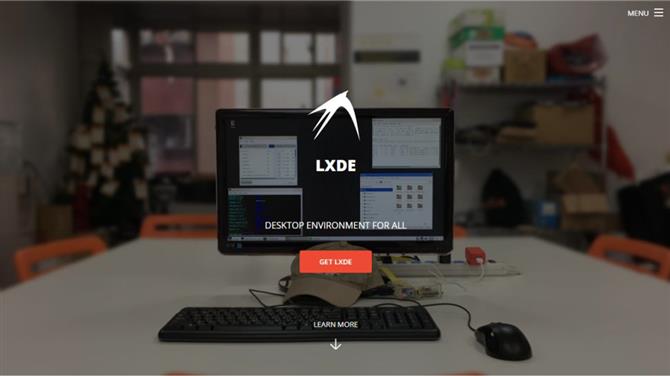
Credito immagine: lxde.org
(Immagine: © lxde.com)
1. LXDE
Basso utilizzo delle risorse Buon per PC meno recenti Grafica ridotta
LXDE (Lightweight X11 Desktop Environment) è un ambiente desktop appositamente progettato per macchine precedenti e con poche risorse. Simile all’ambiente desktop Cinammon, il layout predefinito è un pannello nella parte inferiore dello schermo. Puoi anche avviare le applicazioni con un pulsante di menu in basso a sinistra, esattamente come faresti nelle versioni classiche di Microsoft Windows. L’enfasi è stata posta sull’efficienza sopra ogni altra cosa. Ciò si riflette nella scelta di OpenBox come gestore di finestre predefinito.
Tutto ciò si traduce in un desktop veloce e molto efficiente in termini di memoria. Pixel, l’ambiente desktop preferito per il sistema operativo Raspberry Pi, è una versione modificata di LXDE. LXDE è anche l’ambiente desktop preferito da “Lubuntu”, una versione leggera di Ubuntu. Questo è uno dei principali vantaggi della scelta di LXDE in quanto è altamente personalizzabile. Dopo aver installato il desktop, puoi scegliere di installare nuovi sfondi, set di icone e persino alcuni temi del desktop usando l’apposito LXAppearance.
Anche altre applicazioni core progettate specificamente per l’utilizzo con LXDE sono estremamente efficienti. Il file manager (PCMan) si apre rapidamente e supporta i doppi riquadri. Puoi anche eseguire comandi tramite il LXTerminal ultraleggero.
Poiché è progettato per l’efficienza barebone, tutte le funzioni non necessarie come i complessi effetti delle finestre oi temi visivamente ricchi sono state eliminate da LXDE. Questo potrebbe rendere un desktop piuttosto rigido se sei abituato ad ambienti con più funzioni come widget e animazioni.
- Puoi ottenere LXDE qui
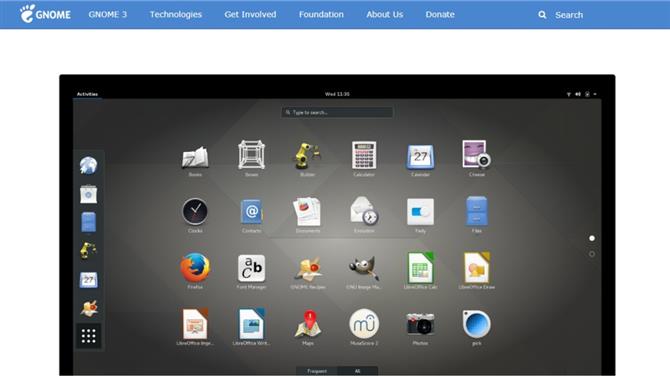
Credito immagine: Gnome.org
(Immagine: © gnome.org)
2. Gnome 3
Minima GUIUnclutteredNuovo utente potrebbe avere problemi con la GUI limitata
Gnome 3 è una versione rinnovata del suo predecessore (dal nome fantasioso Gnome 2). L’esperienza utente chiave ruota intorno alla nuova ‘Gnome Shell’, la parte grafica dell’ambiente desktop. La shell elimina il vecchio sistema di navigazione attraverso pannelli e menu in favore di una barra laterale per lanciare rapidamente programmi, un’applicazione ‘switcher’ e supporto per i widget.
Quando si arriva al desktop Gnome, viene visualizzato un pannello superiore sparse: fare clic su Attività per visualizzare un pulsante di avvio, collegamenti a tutte le app sul sistema e una casella di ricerca. Non ci vorrà molto per padroneggiarlo – in definitiva uno dei punti di forza di Gnome è la sua facilità d’uso. D’altra parte, manca di funzionalità che si trovano altrove, e la sua ricerca del minimalismo ha portato ad applicazioni di base come il gestore di file che perde funzionalità chiave come le visualizzazioni a schermo diviso per trasferimenti di file facili.
Gnome è altamente configurabile, anche se avrai bisogno di app di terze parti come lo strumento Gnome Tweak per ottenere il massimo da esso. Supporta anche le estensioni della shell, ma è possibile installarle solo tramite il browser e spesso si interrompono quando Gnome ottiene un aggiornamento importante – altri desktop gestiscono tali componenti aggiuntivi in modo più appropriato.
Se non passi molto tempo al desktop e vuoi concentrarti sulle tue app, Gnome 3 si appellerà, ma non è per coloro che preferiscono un’interfaccia più tradizionale.
- Puoi ottenere Gnome 3 qui
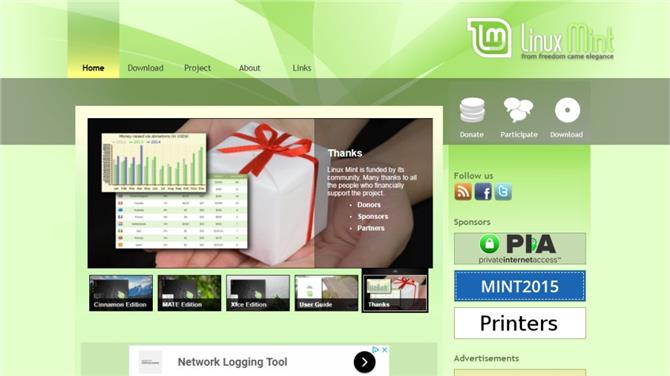
Credito immagine: linuxmint.com
(Immagine: © linuxmint.com)
3. Cannella
Buon desktop tradizionale GUIMoreNon per PC più vecchi
Cannella – il desktop ufficiale per Linux Mint – è biforcuto da Gnome 3 con il focus molto rimesso sul desktop dell’utente. Utilizza la tecnologia sottostante di Gnome, comprese le versioni biforcate delle sue applicazioni principali per garantire che rimangano più funzionali delle versioni native di Gnome.
Ciò garantisce che sia in grado di fornire un desktop lucido che sia immediatamente riconoscibile, in particolare per gli utenti che passano da Windows, con un pulsante di menu, scorciatoie per le app e un vassoio di sistema tutto racchiuso in un pannello che corre lungo la parte inferiore dello schermo.
È anche altamente configurabile attraverso una serie di “spezie”: temi, estensioni, applet e desklet galleggianti (l’equivalente di Cinnamon dei widget di KDE), tutti gestiti direttamente tramite il proprio strumento Impostazioni di sistema.
Sebbene Cinnamon abbia fatto passi da gigante per migliorare le sue prestazioni (la versione più recente utilizza un meccanismo di pre-caricamento per iniziare rapidamente dopo l’avvio, ad esempio), la sua dipendenza da Gnome 3 significa che è ancora relativamente pesante, mentre ha anche acquisito una reputazione per essere un po ‘buggy, anche se le versioni recenti hanno costantemente migliorato la sua robustezza.
Per i nostri soldi, però, se stai cercando un desktop lucido e immediatamente accessibile che raccolga i migliori frammenti di Gnome e li avvolga in un ambiente tradizionale, allora Cinnamon è il desktop da provare.
- Puoi prendere Cannella qui
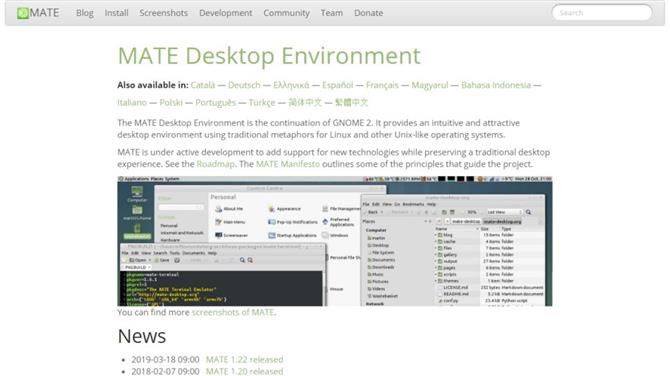
Credito immagine: mate-desktop.org
(Immagine: © mate-desktop.org)
4. compagno
Gnome 2 GUIBest per PC precedenti Evita se ti piace GTK 3
Se ti piace l’idea dell’aspetto desktop tradizionale, ma vuoi qualcosa che verrà eseguito su macchine più lente o più vecchie, allora Compagno (pronunciato “Ma-tay”, dopo la pianta sudamericana) è un’alternativa potenzialmente eccellente alla Cannella. Il sito web dello sviluppatore per Mate descrive il progetto come un tentativo di mantenere vivo il classico desktop Gnome 2.
È anche biforcuta da Gnome, ma in questo caso, Mate è basato sulla vecchia versione di Gnome 2. Questo aiuta a ridurre i costi generali, ma ti viene data una scelta di aromi da installare, inclusa una build “core” con pochi extra per rallentare il tuo sistema, sebbene tutte le funzionalità chiave siano ancora coperte (incluso Caja – a gestore file twin-paned biforcuto da Nautilus di Gnome).
Il compagno si apre con due pannelli, alto e basso, e puoi aggiungerne altri, oltre a posizionarli su entrambi i lati dello schermo. Per impostazione predefinita, il pannello inferiore mostra le finestre aperte mentre una serie di menu nell’angolo in alto a sinistra fornisce utili collegamenti a parti chiave del sistema. I pannelli possono anche essere estesi tramite una serie di applet aggiuntive, come ad esempio task launcher, power button, weather e così via.
Un pratico collegamento a Control Center consente di accedere alla maggior parte delle impostazioni di sistema, incluse le poche parti facilmente personalizzabili di Mate stesso (guardare in Aspetto per le opzioni su come cambiare e modificare il tema). Per la massima personalizzazione, gli utenti di Ubuntu potrebbero anche voler provare Ubuntu Mate, una versione appositamente progettata progettata per integrarsi perfettamente con Ubuntu.
In definitiva, Mate offre un ragionevole compromesso tra la configurabilità di Cinnamon e l’approccio senza fronzoli di desktop più leggeri come LXDE e Xfce – parlando di questo, se Mate è ancora troppo ricco per i gusti del tuo PC, continua a leggere …
- Puoi avere Mate qui
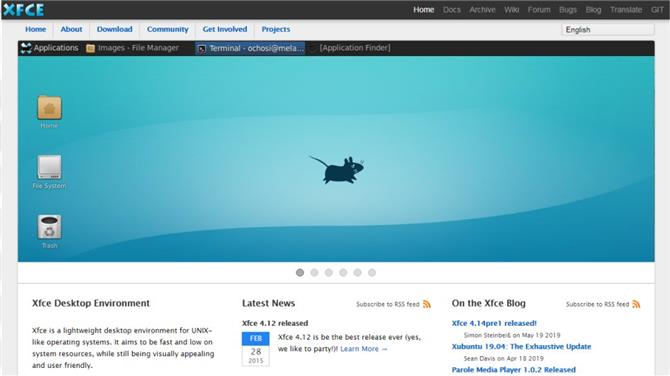
Credito immagine: xfce.org
(Immagine: © xfce.org)
5. Xfce
Semplice da usareNon così minimalLimit configurazioni
Xfce è in circolazione dal 1996 e come Gnome si basa sul GTK kit di strumenti. È progettato come un ambiente desktop veloce che ha un basso utilizzo delle risorse di sistema, ma è piuttosto oscurato da LXDE, che è leggermente più efficiente e riesce a sembrare un po ‘più moderno.
Tuttavia, Xfce ne ha ancora abbastanza da distinguersi: il pannello principale si trova nella parte superiore dello schermo per impostazione predefinita, e ci piace il modo in cui il suo menu Applicazioni può essere cliccato facilmente in alto a sinistra. Il file manager Thunar è stato recentemente migliorato e risponde con rapidità quando si aprono cartelle o si effettuano ricerche, sebbene per impostazione predefinita non supporti funzionalità più avanzate come i doppi riquadri.
C’è poco in termini di opzioni configurabili qui, ma dove Xfce può conquistare fan è con i suoi pannelli altamente personalizzabili (tramite xfce4-panel). Fare clic con il tasto destro su qualsiasi pannello per aggiungere altri elementi come un monitor CPU o un notificatore di posta. L’utility xfce4-panel supporta anche più pannelli, quindi puoi averne uno nella parte inferiore dello schermo o sul lato come “deskbar”, se lo desideri. Il controllo è granulare: è possibile definire la larghezza, l’altezza e il posizionamento esatto di ciascun pannello.
Il window manager Xfwm è ultra-elegante e include persino un proprio gestore di compositing. Funziona a velocità simili ad altri window manager super efficienti come OpenBox, ma è molto più user-friendly.
Altre applicazioni in bundle includono la fantastica app di calendario grafica Orage e Xfburn che possono essere utilizzate per creare DVD. Puoi anche eseguire comandi tramite Xfce-Terminal che, pur essendo molto elegante, supporta anche le modalità colore e persino un’interfaccia a discesa simile a programmi più avanzati come Guake.
- Puoi ottenere Xfce qui
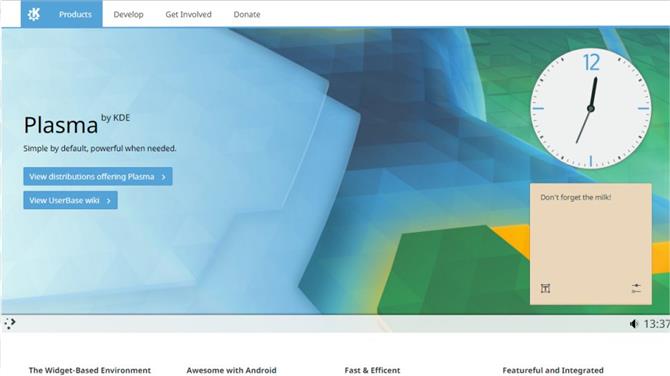
Credito immagine: kde.org
(Immagine: © kde.org)
6. Plasma KDE
Buone opzioni di personalizzazione configurabiliNon per i fan GTK
Se si desidera esercitare il controllo completo sul desktop, quindi KDE plasma 5 è il desktop da scegliere – in un certo senso è più simile a un framework per la creazione di un desktop personalizzato rispetto a un desktop reale, sebbene la versione 5 sia dotata di impostazioni predefinite sensibili che ti danno da cui partire. Nota che alcune distribuzioni offrono ancora la versione 4 di default, quindi preparati a procurartelo tu stesso (ad esempio, tramite il repository kubuntu-ppa / backports).
Una volta avviato, il mondo è la tua ostrica: ti viene presentato un pannello singolo nella parte inferiore dello schermo e un pratico pulsante della cassetta degli attrezzi nell’angolo in alto a destra. Da qui si possono fare grandi cose. KDE è in gran parte basato su widget, che possono essere aggiunti ai pannelli o lasciati sul desktop stesso. Viene fornito un numero elevato, ma è possibile scaricarlo facilmente anche dal desktop.
KDE fa anche uso di “attività”, che assomigliano a desktop virtuali, consentendo di personalizzare il desktop per scopi specifici, ad esempio durante la navigazione sul Web o la modifica delle immagini.
KDE è unico tra i desktop in questa carrellata di essere costruito sul toolkit Qt piuttosto che su GTK – questo significa che richiede un po ‘più di risorse, in particolare durante l’aggiornamento; potresti anche scoprire che le tue app esistenti non condividono l’aspetto elegante di KDE.
Di conseguenza, coloro che cercano un desktop senza complicazioni con troppe campane e fischietti saranno meglio serviti guardando altrove, ma se sei prurito di costruire un desktop da zero, allora KDE dovrebbe essere il primo nella tua lista.
- Puoi ottenere KDE Plasma qui
Altri desktop Linux da considerare
Non c’è modo di nascondere il fatto che l’Illuminismo riguarda le caramelle per gli occhi. Le cose svaniscono, pop e brillano di gioia ogni volta che fai qualcosa. Alcune persone trovano tutte queste distrazioni e window dressing (sic) un po ‘troppo, ma per altri aggiunge un senso dell’umorismo al loro computing.
Enlightenment si descrive come una shell desktop, il che significa che è un ambiente desktop senza alcuna applicazione fornita. Poiché lo stile è così diverso dagli altri (da cui è necessario prendere il software) questo significa che il risultato è un sistema che sembra incoerente. Tuttavia, se ti piacciono gli effetti desktop, ma non ti piace KDE, l’illuminazione può essere per te.
Quando Nicholas Negroponte ha fondato One Laptop Per Child, il progetto è iniziato con hardware estremamente limitato, così gli sviluppatori hanno iniziato a creare un ambiente desktop che fosse molto leggero sulle risorse e molto adatto ai bambini. Dato che la maggior parte dei loro utenti target non aveva mai visto un computer, tanto meno ne aveva usato uno prima, doveva essere facile da usare.
Lo zucchero è il risultato di questo. È un po ‘troppo semplicistico per la maggior parte degli usi, ma è eccellente per i bambini con le sue grandi icone a blocchi e una combinazione di colori ad alto contrasto che lo rendono perfetto per i loro primi passi digitali. Prova una spin Fedora qui.
All’inizio di questo articolo abbiamo detto che un ambiente desktop è una cosa difficile da definire. Openbox (nella foto sopra) è un perfetto esempio del motivo per cui. Un certo numero di altri ambienti desktop, come LXDE, usa Openbox come gestore di finestre. Tuttavia, con alcune configurazioni, può essere trasformato in un ambiente desktop a sé stante – che è ciò che hanno fatto gli sviluppatori di CrunchBang ++.
È un ambiente spogliato che forse ha qualcosa in comune con Gnome 3, anche se non proprio fino a quel punto. Il suo minimalismo lo ha reso caro agli amministratori di sistema e agli utenti più esperti che apprezzano la mancanza di ingombro da desktop.
Questa distro ha creato un ambiente desktop attorno a JWM, un gestore di finestre sottile che non è utilizzato in molte altre configurazioni. Come si può essere in grado di indovinare, questo è progettato per essere frugale con le risorse. Il risultato finale è piacevole, anche se non spettacolare, e funziona egregiamente su hardware precedente.
Puppy Linux è progettato in modo tradizionale e fa un buon lavoro semplicemente rimanendo fuori strada. Può sembrare un po ‘datato rispetto ai suoi cugini più ricchi di risorse, ma molte persone lo trovano accattivante piuttosto che fastidioso. Non molte persone lo sceglierebbero per una nuova macchina, ma fa un ottimo lavoro nel mantenere in funzione i PC che altrimenti verrebbero rottamati.
Se c’è un ambiente desktop che si distingue da tutti gli altri che abbiamo qui è questo. Prima di iniziare a utilizzarlo, è meglio dimenticare tutto ciò che pensi di sapere come dovrebbe funzionare un desktop. Giusto, l’hai fatto?
Il desktop in Xmonad è suddiviso in riquadri, ognuno dei quali contiene un’applicazione. Puoi mescolare le tessere, cambiarne le dimensioni e mettere a fuoco. Puoi anche usare il mouse all’interno delle tessere, ma non per sistemare il desktop come faresti con Windows. Il risultato sembra un po ‘particolare, ma è sorprendentemente utilizzabile una volta che ci si abitua al nuovo layout.
Finora abbiamo esplorato una gamma di ambienti desktop leggeri per Linux, quasi tutti utilizzano il toolkit GTK. Ciò può causare problemi a quegli ambienti basati su GTK 2 poiché lo sviluppo si è spostato sulla GTK 3 più voluminosa e più voluminosa.
Molte persone preferiscono anche l’aspetto di Qt. LXQt tenta di colmare questa lacuna particolare. L’attuale incarnazione di LXQt è il culmine del progetto originale e del codice di un vecchio progetto noto come RazorQT. L’obiettivo dichiarato di entrambi i progetti è quello di utilizzare lo stesso toolkit Qt di KDE, ma senza alcun rigonfiamento.
Al momento non ci sono molte applicazioni in bundle, sebbene incorpori un proprio terminale. Ci sono anche strumenti di terze parti come il gestore di password ‘lxqt_wallet’ che puoi installare dopo aver scaricato l’ambiente desktop stesso.
LXQt al momento non ha un window manager, ma la pagina Github del progetto rassicura gli utenti che funzionerà con qualsiasi arbitrario come Openbox o Xfwm4 (il window manager per Xfce). Il software è ancora nelle sue fasi iniziali, ma è certamente uno da guardare.
Riepilogo della recensione di Linux Desktop
Se chiedi a dieci utenti di computer cosa vogliono dall’interfaccia di un computer, otterrai dieci risposte diverse, quindi perché dovrebbero utilizzare tutti lo stesso ambiente desktop? La risposta è semplice – non dovrebbero.
Per questo motivo, non ci stiamo limitando a un solo “desktop migliore” perché non pensiamo che ce ne sia uno, ma non siamo completamente fuori di testa. Sceglieremo il nostro desktop preferito in quattro categorie: tradizionale, nuovo stile, tweakers e outlier. Riteniamo che questo riconoscimento di diversi stili di utilizzo del computer sia diventato particolarmente importante negli ultimi due anni in quanto le possibilità desktop in Linux si sono diversificate in modo significativo.
C’è sempre stata una gamma di desktop, ma ora, più che mai, ci sono una buona gamma di desktop. Non tutti saranno adatti a tutti, ma tutti, pensiamo, saranno in grado di trovare un desktop che funzioni bene per loro.
Dobbiamo dire che non ci sono cattive scelte nella categoria al momento. Xfce, LXDE, Mate, Cinnamon e KDE sono tutti ottimi desktop. Tutti hanno punti buoni e cattivi, ma pensiamo che la maggior parte dei tradizionalisti sarebbe felice con qualcuno di loro. Tuttavia, ci deve essere un vincitore, e stiamo selezionando Mate per il modo in cui continua il Gnome 2 fino ai giorni nostri.
Se non hai paura dei desktop nuovi e d’avanguardia, Gnome 3, con il suo guscio grafico aggiornato, è un chiaro vincitore. Anche se il desktop iniziale sembra essere messo a nudo, è possibile organizzare facilmente le finestre in aree di lavoro separate e avviare diverse applicazioni. Gnome supporta anche lo switching di temi e l’aggiunta di widget, anche se non tanto quanto KDE (vedi sotto).
Siamo onesti, ci sarebbe stato sempre un solo vincitore qui ed è KDE. Anche se una menzione d’onore dovrebbe uscire a Cinnamon ora che include dei desklet. L’illuminazione è un’altra opzione, anche se riteniamo che non corrisponda a KDE come un ambiente desktop completo. Forse la prossima volta, KDE avrà uno sfidante.
Stiamo per scegliere il desktop che aggiunge di più al mondo dei desktop. Cioè, quello che ha le caratteristiche più utili che non possono essere fatte in nessun ambiente comune. Il vincitore offre un modo radicalmente diverso di fare cose che abbiamo trovato sorprendentemente utilizzabili. In realtà, eravamo tentati di cambiare. Tanto di cappello a Xmonad (nella foto sopra).
